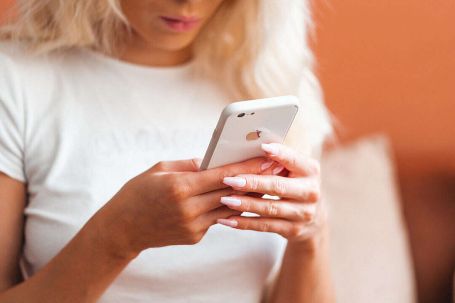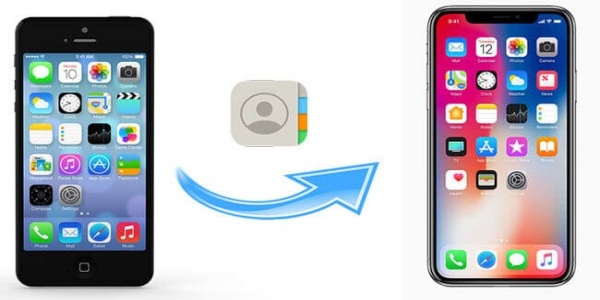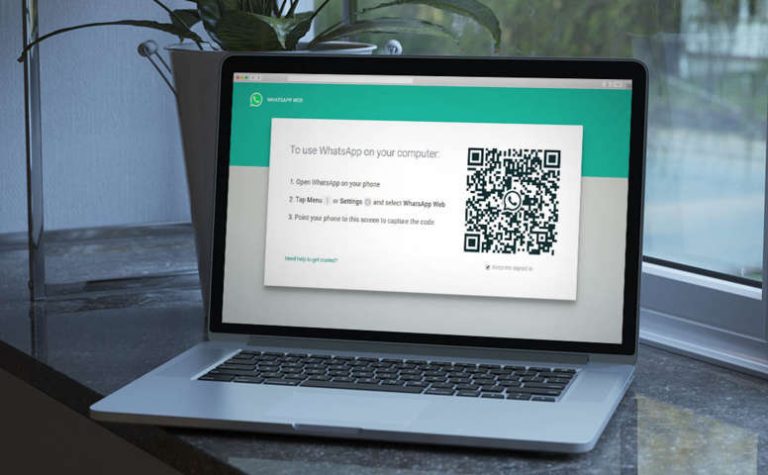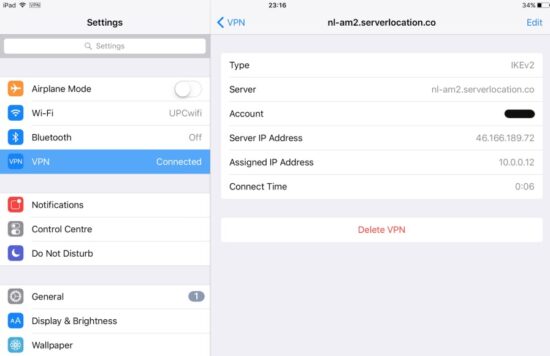Cara Edit Video di iPhone Tanpa Watermark, Begini Caranya
PindahLubang.com | iPhone merupakan smartphone premium yang menyuguhkan berbagai macam fitur menarik untuk semua penggunanya. Tak hanya itu, kamu juga bisa mencoba cara edit video di iPhone dengan aplikasi ketiga secara cepat dan praktis.
iPhone sendiri sudah didukung beragam fasilitas canggih, salah satunya kamera yang menghasilkan kualitas gambar dan video jernih. Oleh karena itu, kamu dapat mengabadikan momen seru menggunakan kamera iPhone yang tingkat ketajaman dan kejernihan gambarnya sangat bagus, lho.
Pengguna iPhone semua tipe bisa editing video sesuai dengan keinginan, baik menggunakan aplikasi atau tidak melalui perangkat masing-masing. Selain itu, kamu sendiri bisa melakukannya tanpa repot karena prosesnya terbilang cepat dan praktis.
Beberapa orang justru lebih sering menyunting video nya tanpa aplikasi, karena fitur edit sendiri sudah disematkan pada semua tipe iPhone. Untuk menjawab rasa penasaranmu, kami akan membantumu untuk menyelesaikan cara edit video di iPhone guna mendapatkan hasil editing bak profesional.
Daftar Isi
Rekomendasi Aplikasi Edit Video di iPhone
Pengguna iPhone bisa edit berbagai macam video dengan aplikasi keren yang diunduh melalui App Store secara gratis. Kalau kamu tidak tahu apps yang harus terpasang di HP, maka bisa memilih rekomendasi aplikasi edit video terbaik di iPhone sebagai berikut:
- Vimeo
Aplikasi ini biasa digunakan untuk streaming video online melalui Android atau iPhone. Namun, kamu bisa menggunakannya guna editing video sebelum diunggah.Vimeo memberikan hasil video HD berkualitas tinggi dan pemakaiannya gratis. Walaupun demikian, ruang penyimpanannya terbatas dan butuh memori sebesar 138.5 MB untuk menggunakannya, lho.
- Perfect Video Editor
Aplikasi Perfect Video Editor bisa digunakan kalau kamu ingin edit video yang bagus. Tak hanya itu, hasil editingnya pun nyaris sempurna, lho. Kamu bisa mendapatkan hasil suntingan video dengan resolusi HD 1920 x 1080 dalam format berbeda.Pemakaiannya gratis dan kapasitas penyimpanan yang kamu butuhkan untuk menggunakannya adalah sebesar 59.7 MB saja.
- Videoleap Editor
Aplikasi selanjutnya yang bisa digunakan untuk edit video di iPhone adalah Videoleap Editor. Jika kamu masih pemula, aplikasi ini wajib dicoba. Kamu bisa gabungkan klip, tambah artistik sampai teks yang keren ke dalam videonya.Selain itu, aplikasinya gratis dan sudah dilengkapi fitur Reverse Video dan efek Hollywood yang hanya butuh ruang penyimpanan sekitar 208.3 MB.
- Cute Cut
Cute Cut termasuk aplikasi editing video yang bisa memberikan hasil terbaik, lho. Pengguna iPhone bisa menggunakan beragam fitur terbaik di dalamnya dengan interface yang simple.Aplikasi Cute Cut juga bisa diunduh dengan kapasitas sekitar 55.6 MB dan digunakan secara gratis, namun terkadang mengalami crash secara tiba-tiba.
- Clipper
Clipper merupakan aplikasi yang cocok untuk pemula yang gemar edit video di iPhone. Aplikasi memiliki sistem antarmuka sederhana agar kamu dapat memahaminya dengan mudah.Aplikasi editing ini wajib dipasang pada iPhone kamu karena banyak efek musik dan visual keren. Bahkan, kamu cukup siapkan memori sebesar 42.7 MB saja.
Cara Edit Video di iPhone
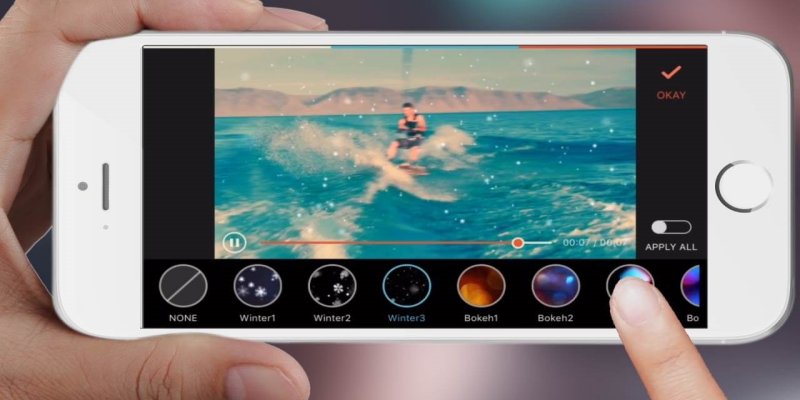
Kamu pasti masih belum tahu kalau cara edit video di iPhone bisa dilakukan dengan mudah, baik dengan atau tanpa aplikasi yang sudah kami sebutkan tadi.
Selain itu, proses editing video bisa dilakukan melalui semua tipe iPhone tanpa khawatir gagal atau hasilnya jelek. Jika kamu memakai iPhone 11 Pro Max sekalipun hasil editing videonya pasti bagus.
Kami juga akan memberitahu cara edit video dari iPhone tanpa watermark untuk mendapatkan tayangan lebih bagus dan nyaman saat ditonton.
Cara Edit Video di iPhone Lewat Fitur Bawaan
Pengguna iPhone bisa melakukan editing video apa saja tanpa aplikasi, di mana kamu cukup memakai aplikasi bawaan untuk menyelesaikannya.
Kamu hanya perlu mengakses Galeri dari iPhone untuk memulai proses editing terhadap berbagai macam video yang tersimpan. Tak sedikit pula orang menggunakan aplikasi premium yang merogoh kocek cukup dalam, padahal kamu bisa melakukannya secara gratis.
Simak cara edit video di iPhone tanpa aplikasi yang wajib dicoba sebagai berikut:
- Buka Galeri melalui iPhone kamu.
- Cari salah satu video yang akan di edit.
- Pilih menu Edit yang berada di samping kanan atas.
- Kemudian, tunggu beberapa saat sampai laman Edit muncul secara otomatis.
- Klik Tools yang terletak di bagian bawah video.
- Jika proses editing sudah selesai, klik Done yang berada di samping kanan bawah.
- Pilih menu Simpan Video sebagai Klip Baru atau Save Video as New Clip.
- Terakhir, tunggu beberapa saat sampai videonya tersimpan secara otomatis.
Cara Edit Video di iPhone Tanpa Watermark
Kamu terkadang akan merasa risih dan terganggu ketika sedang menonton video yang menyematkan watermark di area tertentu.
Jika kamu ingin menyunting video dari iPhone, maka bisa melakukannya tanpa meninggalkan watermark. Pengguna iPhone sendiri harus menggunakan aplikasi iMovie untuk edit video yang diinginkan dengan hasil maksimal.
Daripada penasaran, sebaiknya kamu ikuti panduan cara edit video di iPhone tanpa watermark sebagai berikut:
- Pertama, buka aplikasi iMovie melalui iPhone kamu.
- Tekan + untuk menambahkan proyek video baru.
- Pilih menu Film atau Movie.
- Geser ke bawah untuk mencari dan menemukan video klip yang akan di edit.
- Pilih menu Buat Film atau Make a Movie di bagian bawah aplikasinya.
- Jika tombolnya sudah ditekan, aktifkan mode Rotasi iPhone untuk mempercepat sekaligus mempermudah proses editing video di iPhone.
- Kemudian, tekan tombol Lapisan.
- Pilih menu Alat atau Tools.
- Jika kamu ingin melihat hasil editing videonya, klik Pratinjau atau Preview.
- Klik Selesai atau Done yang berada di samping kiri atas.
- Pilih menu Bagikan atau Share.
- Terakhir, klik Simpan Video atau Save Video untuk menyimpan hasil editing video ke galeri iPhone.
Cara Sunting Video di iPhone 11 Pro Max
Jika kamu menggunakan iPhone 11 Pro Max, maka bisa menggunakan berbagai macam aplikasi yang diunduh melalui App Store. Namun, kami anjurkan kamu download aplikasi VLLO untuk memudahkan proses editingnya. Berikut cara edit video di iPhone 11 Pro Max dengan aplikasi, yakni:
- Download aplikasi VLLO melalui App Store.
- Jalankan dan buka aplikasi VLLO.
- Jika aplikasinya sudah dibuka, pilih menu Create Video pada halaman utamanya.
- Cari video yang tersimpan pada galeri untuk disunting.
- Kemudian, tekan icon panah ke kiri yang berada di samping kanan atas, tekan tombol tersebut.
- Silakan tunggu beberapa saat hingga proses editing video dimulai.
- Atur letak video dengan benar, gunakan tools lainnya yang berada di bagian bawah.
- Jika sudah diatur sedemikian rupa, klik Export.
- Terakhir, video sudah berhasil kamu edit dan tersimpan ke galeri iPhone secara otomatis.
Demikian pembahasan tentang cara edit video di iPhone dengan atau tanpa aplikasi yang bisa dicoba. Jangan lupa bagikan artikel kami agar para pengguna iPhone bisa melakukan proses editing video apapun lebih mudah dan praktis. Selamat mencoba!